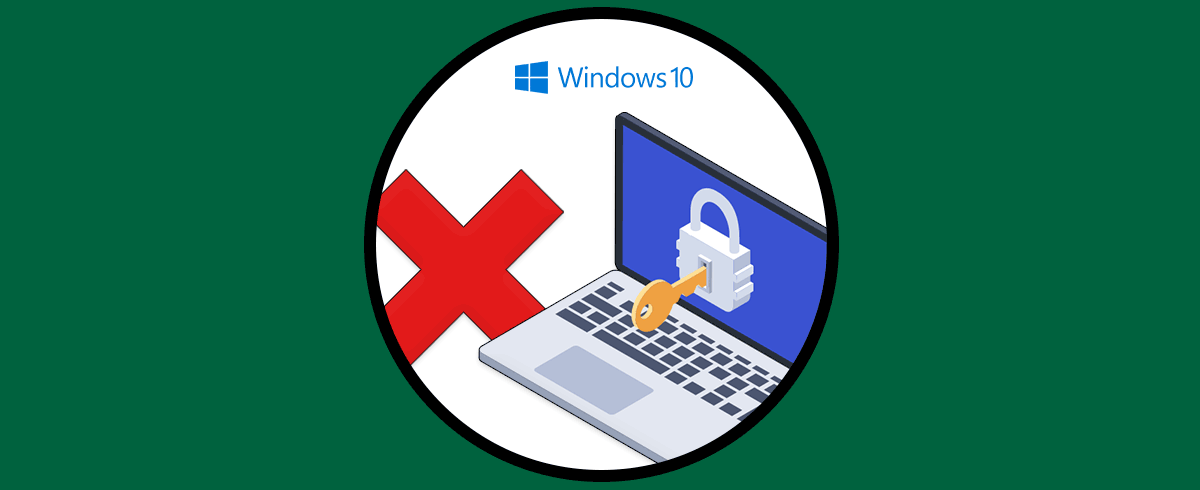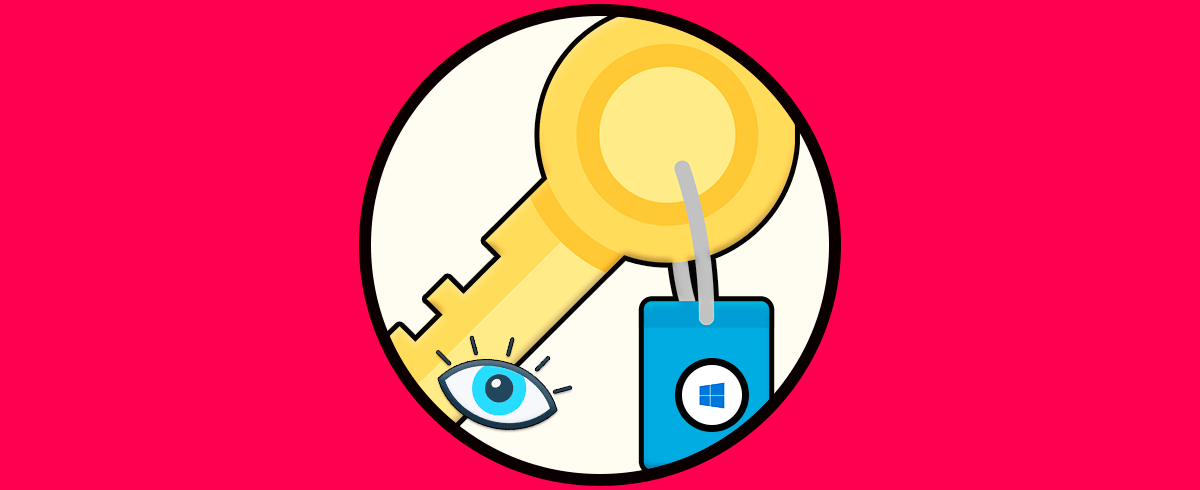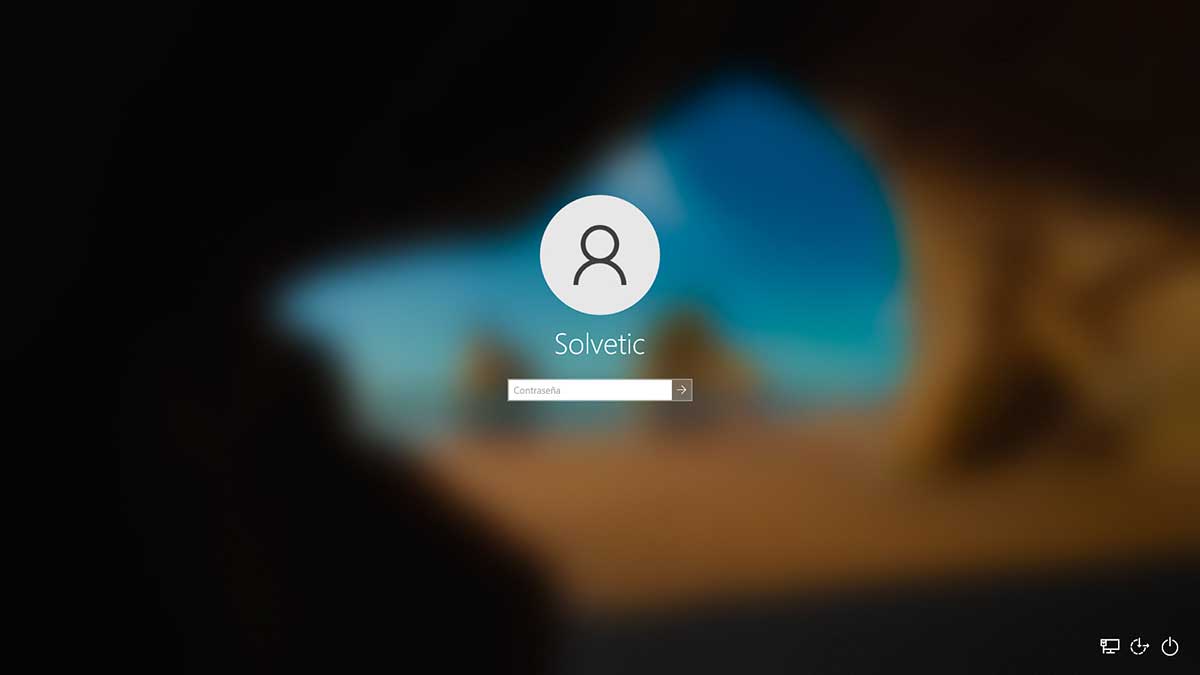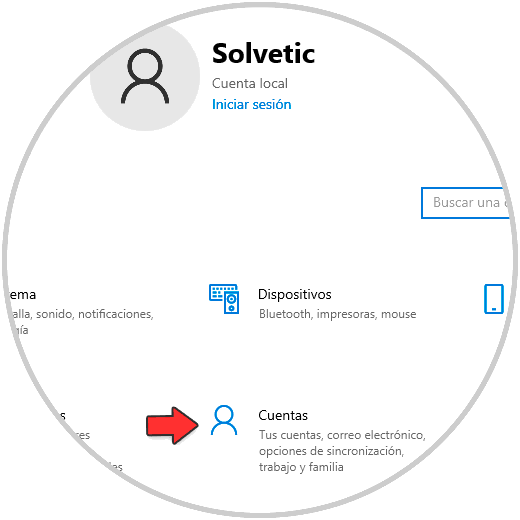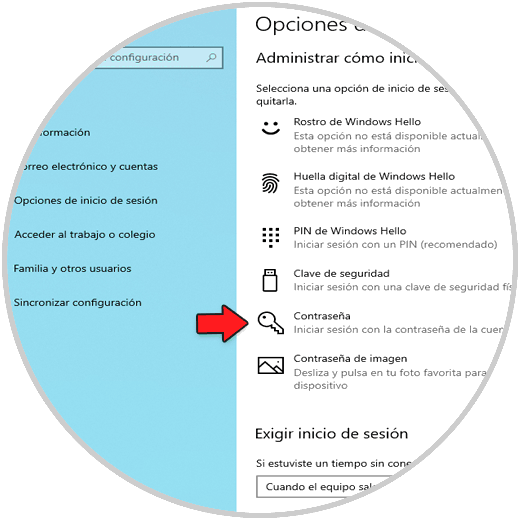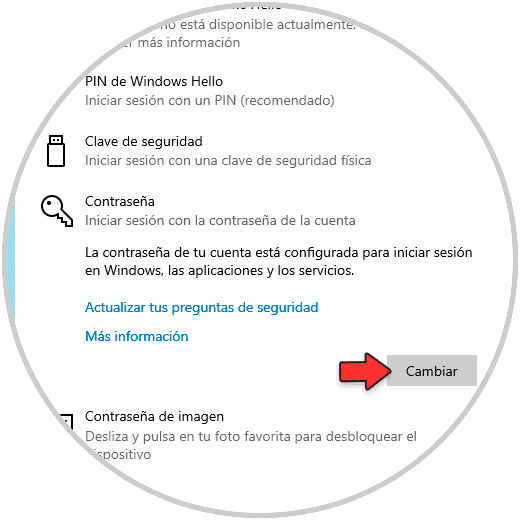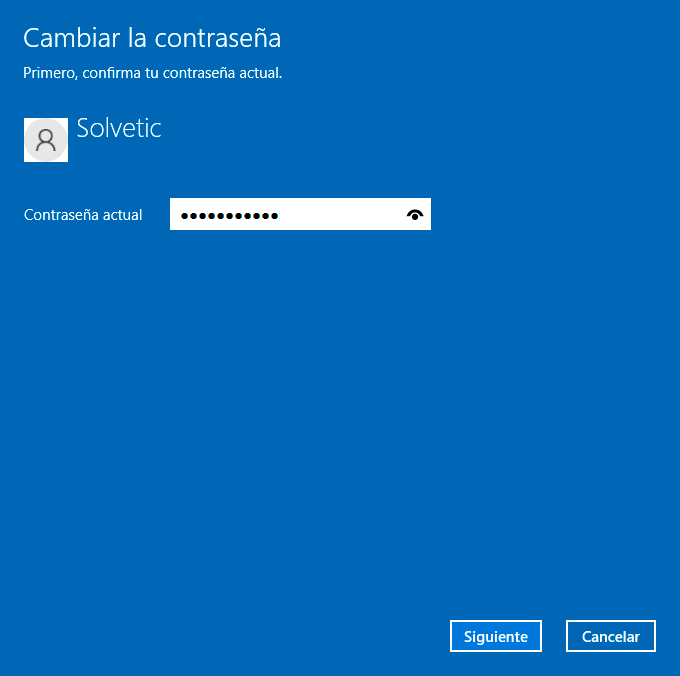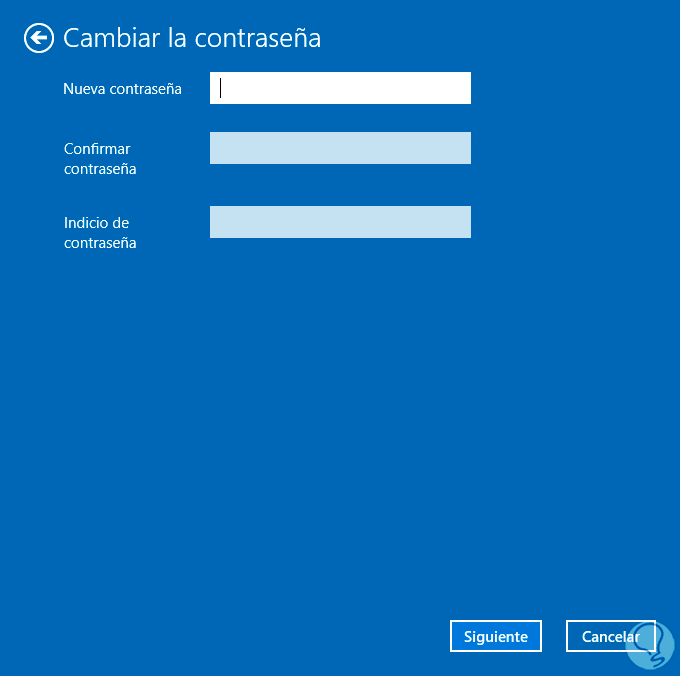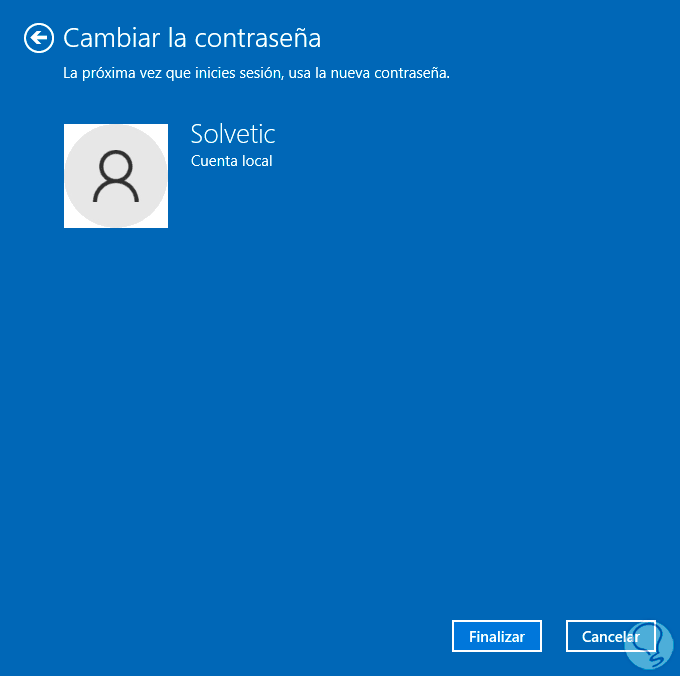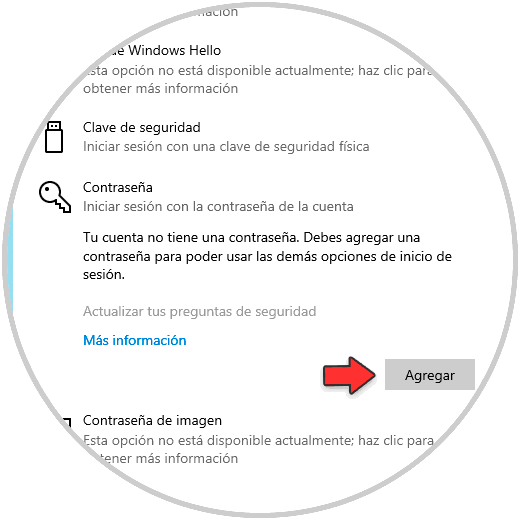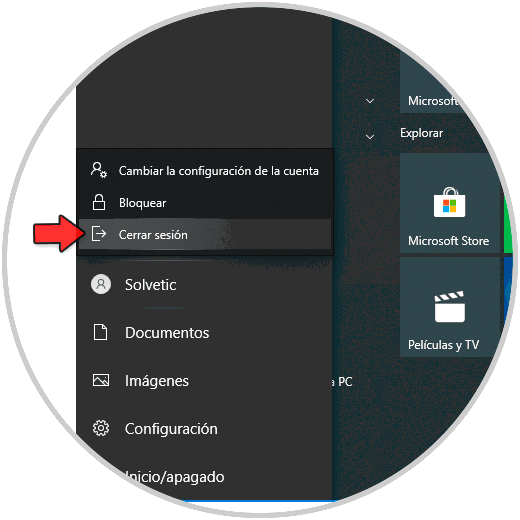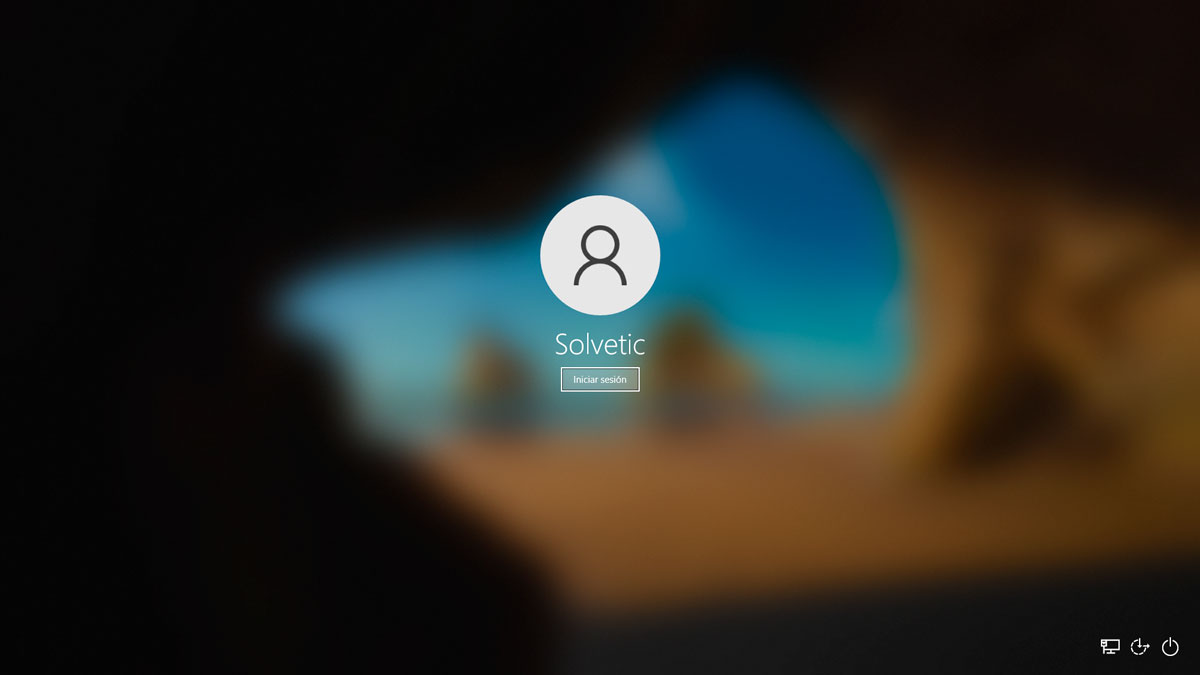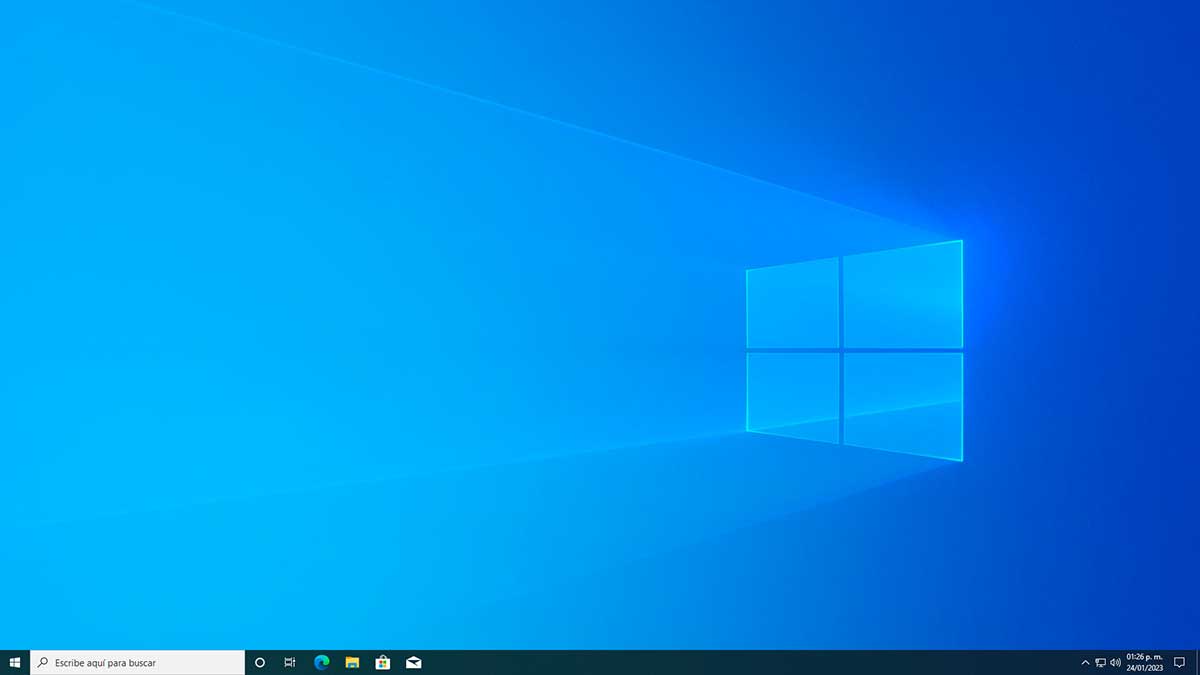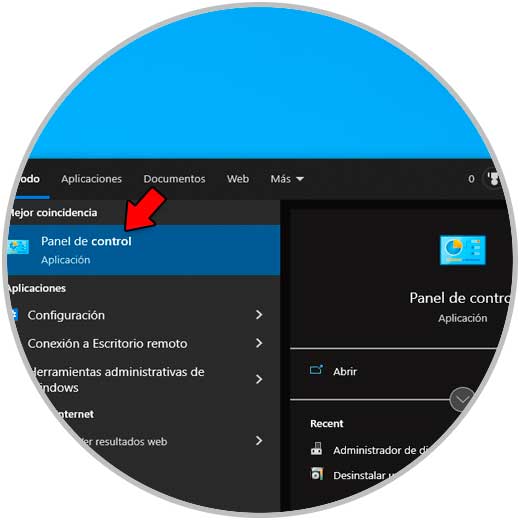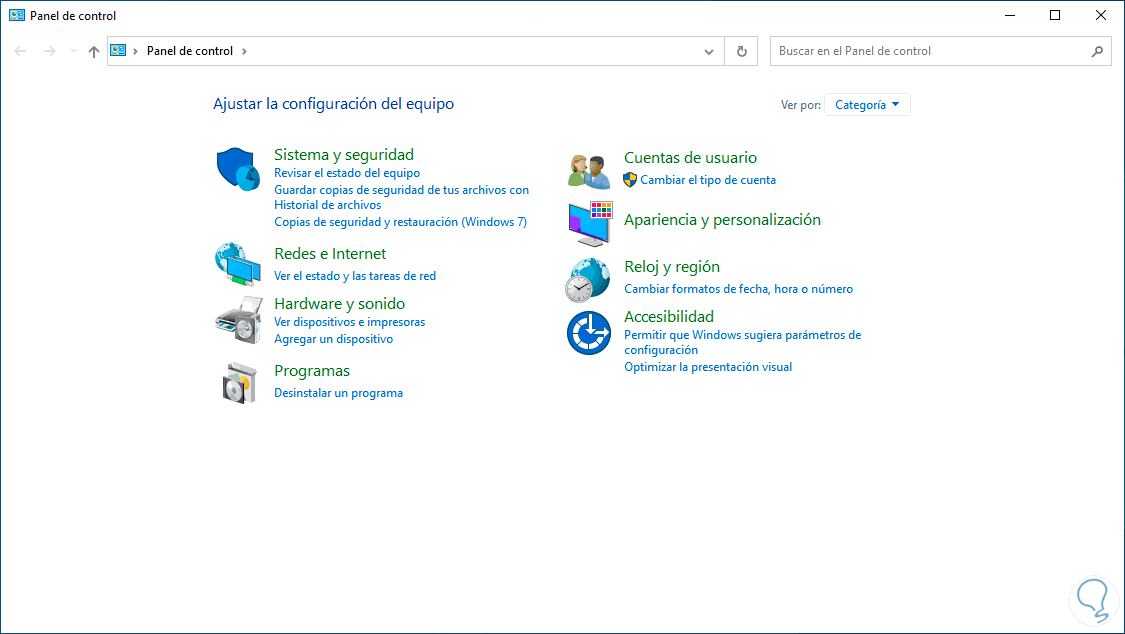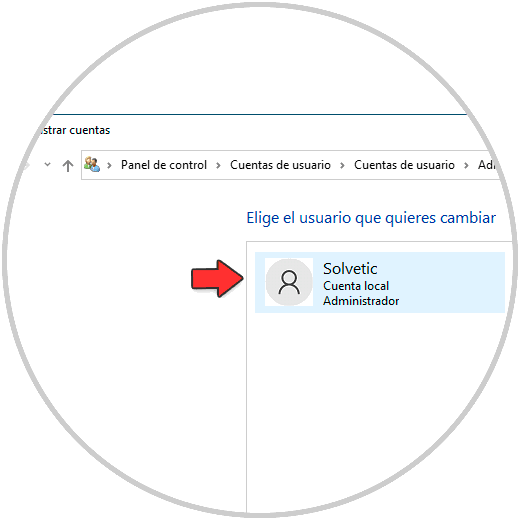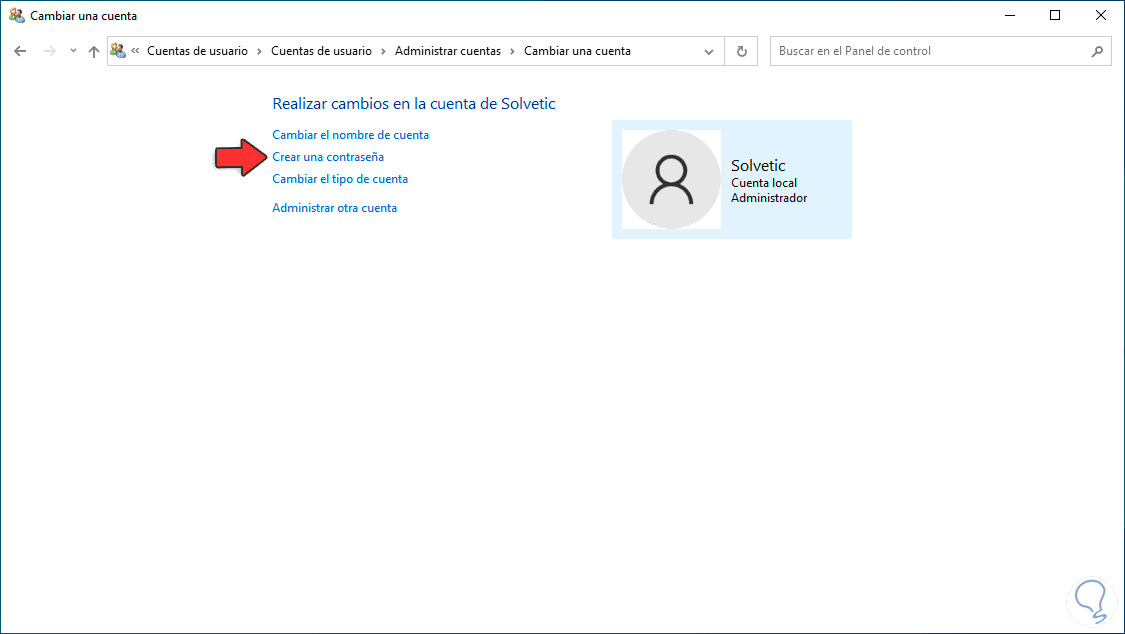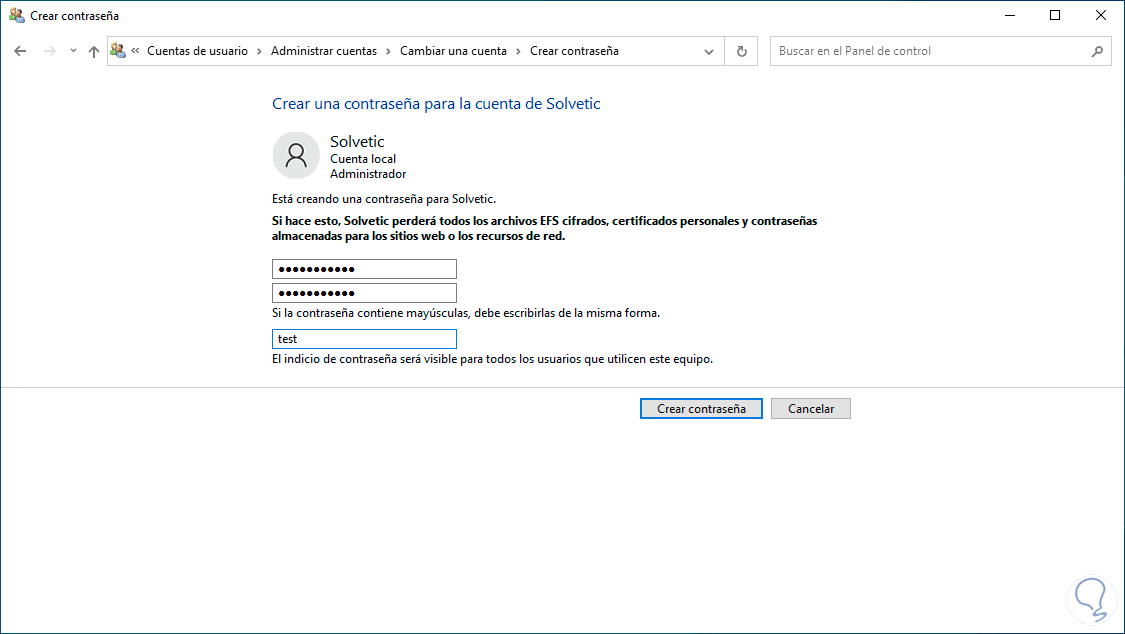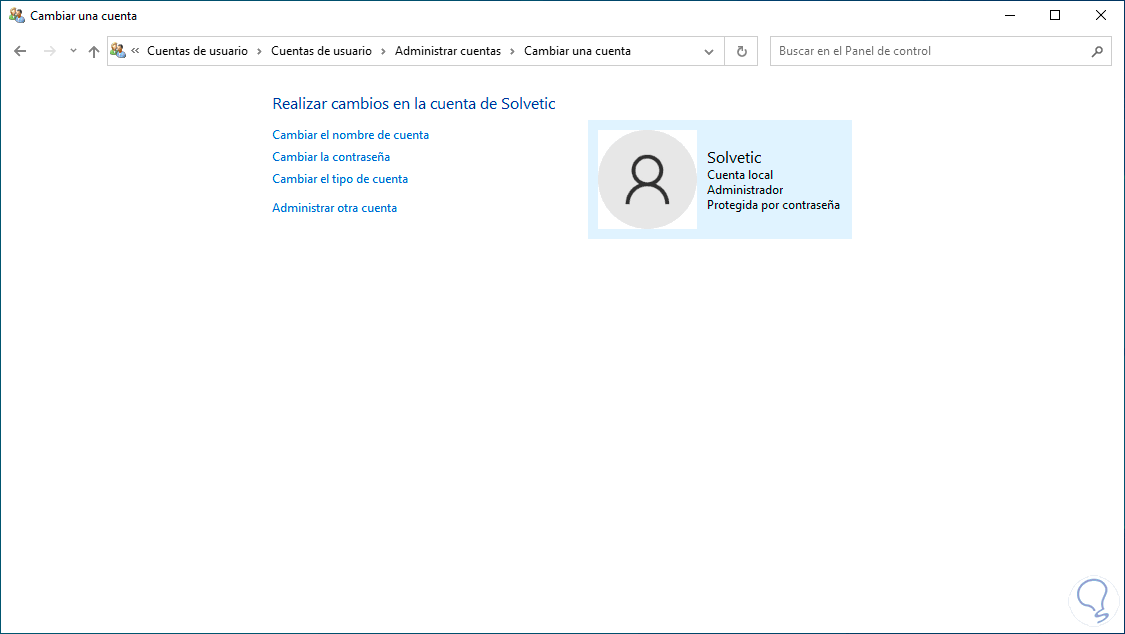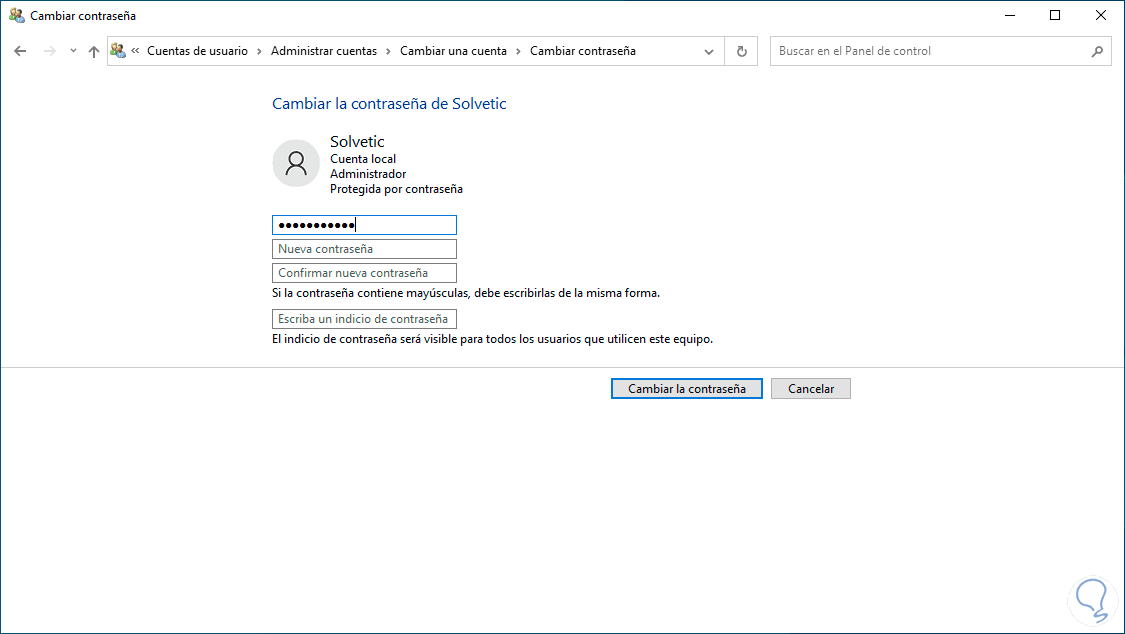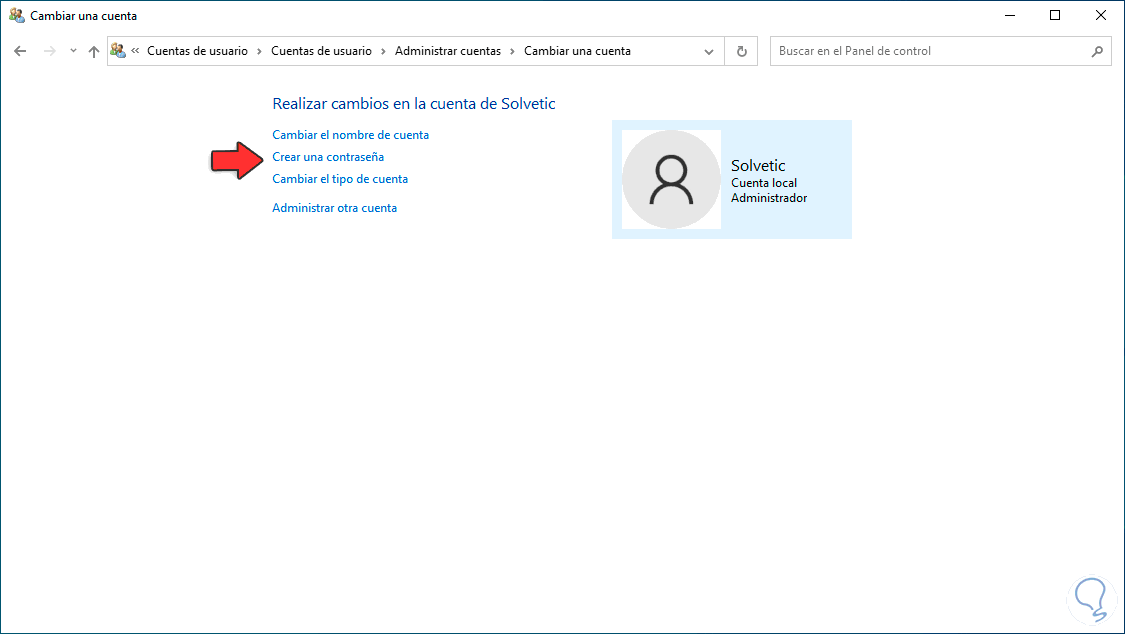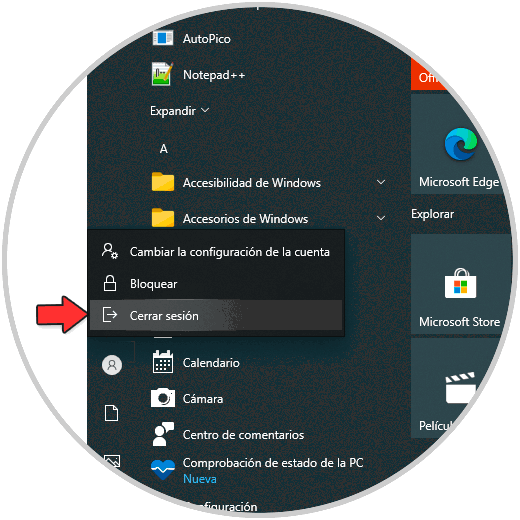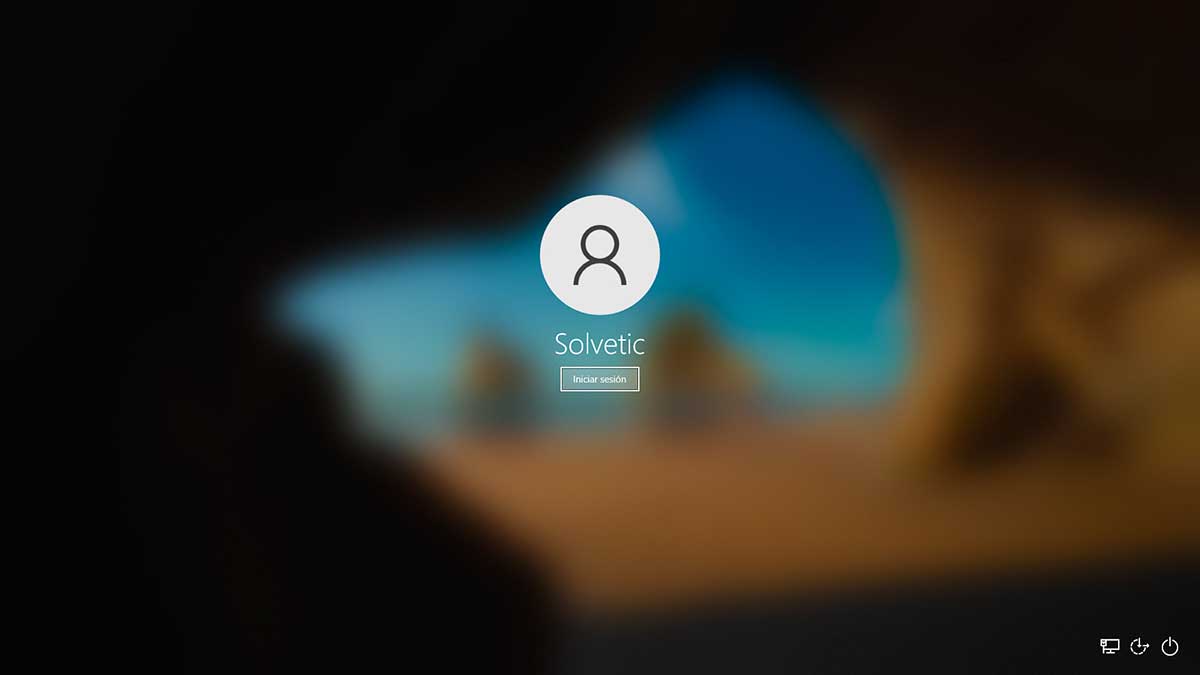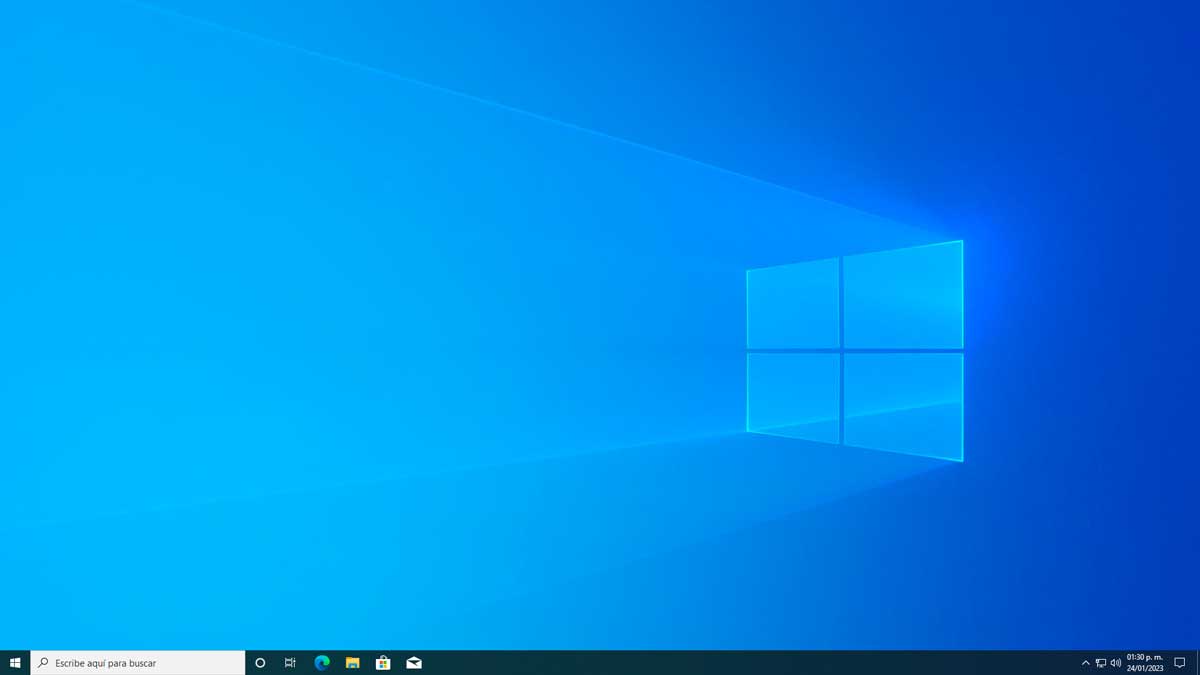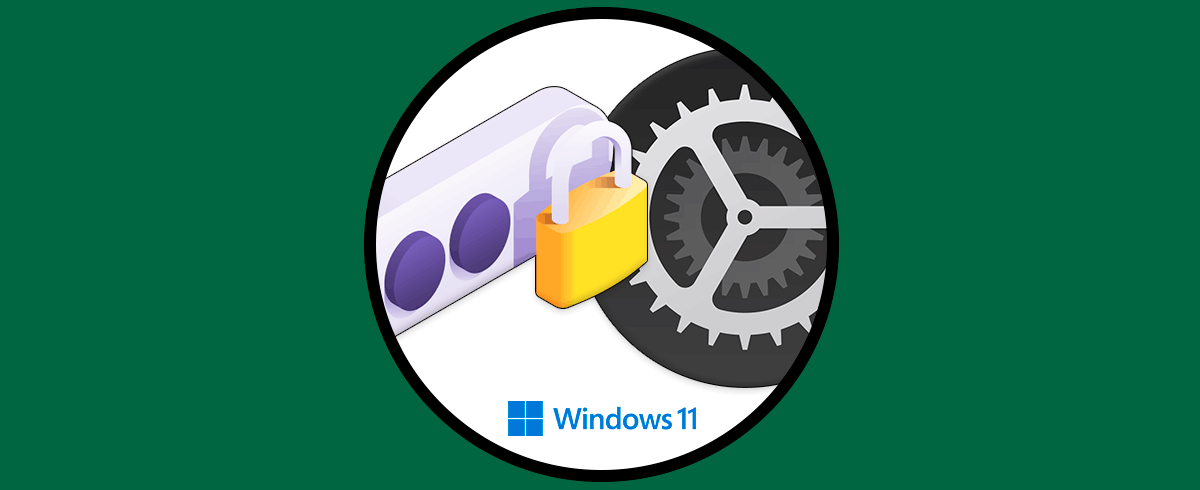Cuando se instala Windows 10, durante el proceso se solicita crear el usuario con una contraseña asociada y esto es debido a las vulnerabilidades de seguridad que se pueden presentar en tener un equipo sin protección con contraseña.
Este es el método básico de seguridad y como tal es ideal disponer de una contraseña compleja para que no sea detectada, pero muchos usuarios prefieren tener un acceso directo al sistema lo cual no solo optimiza el inicio de sesión sino que es ideal en caso de olvidarnos de la contraseña de inicio de sesión.
Recordemos que este método aplicará solo si estamos en un entorno seguro y es el proceso para eliminar la contraseña de Windows 10 la cual veremos en la pantalla de bloqueo. A continuación verás dos maneras de llevar a cabo este proceso de manera detallada cada una de ellas.
1 Cómo eliminar la contraseña de Windows 10 desde Configuración
El primer método es uno de los mas simples de realizar por su sencillez, vamos a “Inicio - Configuración – Cuentas”:
En Cuentas vamos a “Opciones de inicio de sesión”:
Damos clic en "Contraseña" y luego damos clic en "Cambiar":
En la ventana emergente ingresamos la contraseña actual:
Damos clic en “Siguiente” para ver esta ventana:
Dejamos los campos en blanco para remover por completo la contraseña y acceder directamente a Windows 10, damos clic en “Siguiente” para completar el proceso:
Damos clic en “Finalizar” y veremos que la contraseña ha sido eliminada:
Cierra sesión para comprobar que no es necesario el uso de contraseña:
En la pantalla de bloqueo veremos que no se requiere ingresar una contraseña:
Se iniciará sesión sin problemas:
2 Cómo eliminar la contraseña de Windows 10 desde Panel de control
Este método es otro de los que disponemos para eliminar la contraseña de un usuario en Windows 10.
Abre el Panel de control:
Tendremos acceso a las siguientes opciones:
En la sección "Cuentas" damos clic en "Cambiar el tipo de cuenta" para que se abra lo siguiente:
Damos clic sobre el usuario deseado y al dar clic allí veremos un pequeño listado de opciones:
Si no tiene contraseña asignada damos clic en "Crear una contraseña" y asignamos esta:
Aplica los cambios para ver lo siguiente:
En caso de que ya el usuario posea contraseña o la asignemos. Para eliminar la contraseña daremos clic en "Cambiar la contraseña" , en la siguiente ventana ingresamos la contraseña actual del usuario y dejamos los demás campos en blanco para que el inicio sea automático:
Aplica los cambios dando clic en “Cambiar la contraseña”:
Cerramos la sesión:
Comprobamos que no es necesario el uso de contraseña:
Se accederá a Windows 10:
Estos métodos nos ayudarán a eliminar la contraseña pero de nuevo recordar hacer esto en un entorno seguro donde nadie mas tenga acceso a nuestro equipo y a nuestra información delicada.